Como converter um WordPress Multisite em um único site
Publicados: 2021-11-17O WordPress é uma das plataformas mais flexíveis do mercado. O Content Management System (CMS) fornece a espinha dorsal para vários sites e redes. Na verdade, o WordPress Multisite – uma forma de instalações de rede – alimenta o WordPress.com. É uma prova do poder por trás da plataforma. Embora, em alguns casos, você queira migrar sua instalação do WordPress Multisite para um único site. Isso pode ser desafiador em algumas áreas.
Para começar, você precisará adotar uma abordagem diferente para trabalhar com sua instalação Multisite, pois existem algumas diferenças principais sob o capô. No entanto, uma vez que você tenha um processo inativo, você poderá transferir seu site de uma maneira sem complicações e sem dor.
Neste artigo, mostraremos como mover uma instalação do WordPress Multisite para um único site. Antes de fazermos isso, vamos oferecer uma rápida visão geral do que o WordPress Multisite é e faz.
Uma cartilha no WordPress Multisite
Para quem não sabe, o WordPress Multisite é uma forma de criar uma rede de múltiplas instalações. Embora cada site seja individual e separado do resto, todos eles usam os mesmos arquivos de instalação principais. Em alguns casos, os sites também compartilham temas e plugins.
A principal diferença aqui – e falaremos um pouco mais sobre isso na próxima seção – é que cada site é semelhante a uma cópia virtual da instalação primária. Isso significa que não haverá um diretório para cada site, como existe para sites únicos do WordPress. Em vez disso, cada site recebe uma pasta de uploads de mídia e uma tabela separada no banco de dados.
Para um exemplo real do que o WordPress Multisite é capaz, considere o WordPress.com:
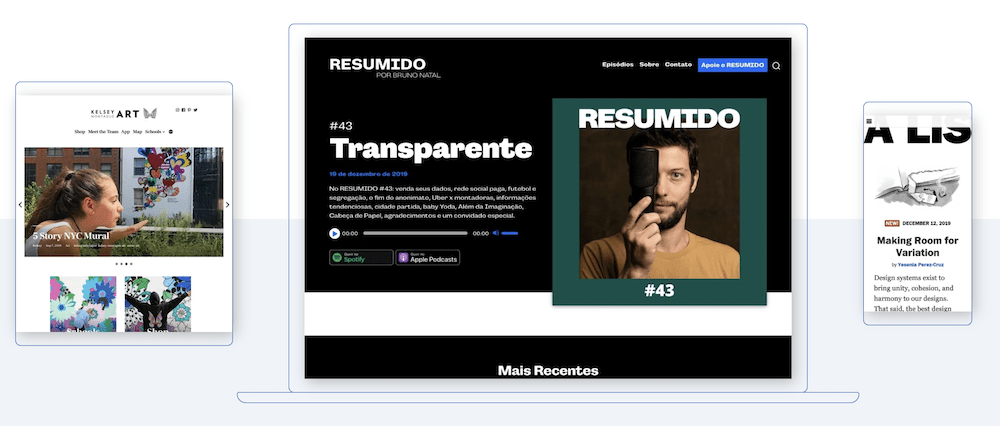
Esta é (claro) uma enorme rede de sites WordPress e ajuda a dar ao CMS a distinção de ser a plataforma mais popular para publicar sites. Independentemente disso, mudar de uma rede WordPress Multisite para uma única instalação é mais complicado do que a simples migração do site.
Por que uma conversão multisite é mais complexa do que a migração de site padrão
Embora o WordPress Mutisite e sites únicos usem os mesmos arquivos de base – não há diferença fundamental entre os dois – você terá que planejar se deseja tirar seu site da rede.
Há muitos benefícios de executar uma rede Multisite, como eficiência e produtividade, mas isso não importará se você precisar 'liberar' seu site e deixá-lo voar. Em vez disso, pense em como mover seu site, pelos seguintes motivos:
- Seu site não armazena arquivos principais em seu próprio diretório. Em vez disso, é um sistema centralizado, com seu site atuando como uma espécie de cópia virtual.
- Por extensão, temas e plugins também ficam em uma pasta central de uploads. Embora os sites da rede possam usar o tema em teoria, você não pode levantar e levar esses ativos com você.
- A maioria dos dados do seu site usa uma tabela de banco de dados específica como armazenamento. Isso é bom em alguns casos, mas se você não conseguir acessar a raiz do banco de dados, não terá muita flexibilidade.
- As contas de usuário também funcionam de maneira diferente. Cada conta é global, pois com as permissões certas, um usuário pode acessar todos os sites da rede. Por isso, você não pode exportar uma lista de usuários e importá-los como faria em uma instalação de site único.
Em outro contexto, todos esses pontos podem ser benefícios do uso do WordPress Multisite. A boa notícia é que essas aparentes desvantagens podem ser fáceis de superar.
Como converter um WordPress Multisite em um único site
As etapas para converter seu site de uma instalação do WordPress Multisite diferem em alguns locais de outros fluxos de trabalho de migração. Aqui estão os passos que vamos cobrir neste:
- Faça a migração do seu site.
- Exporte e mova seus usuários para sua instalação de site único.
- Mude seu nome de domínio para seu novo site.
- Execute algumas etapas finais para concluir a migração.
Não parece complexo, mas existem várias instâncias em que você precisará tomar decisões importantes e pensar sobre o que está fazendo. Abordaremos tudo isso, começando com a migração em si.
1. Migre a instância multisite do WordPress para uma única instalação
A primeira decisão que você precisa tomar é como migrar seu site do WordPress Multisite. Embora você encontre plugins do WordPress para ajudá-lo, ainda haverá uma parte do processo que precisa de sua contribuição. Por isso, achamos que uma abordagem manual é a melhor.
No entanto, se você tiver o Duplicator Pro ou uma ferramenta de migração premium semelhante em ambos os sites, essa é uma maneira direta de converter seu site. Com essa rota, você ainda precisará seguir as etapas para mover os usuários para sua instalação única.
Existem três elementos para copiar do WordPress Multisite para sua instalação única:
- As tabelas de banco de dados relacionadas ao seu site.
- Seus arquivos de tema e plugin.
- A pasta de uploads para sua mídia.
Se você criou seu site antes do WordPress 3.5, seus uploads estarão em uma pasta diferente (embora expliquemos isso em alguns minutos).
Recomendamos realizar um backup completo e limpo do seu site, devido ao processo envolvido. Depois de ter isso no lugar, vá para o painel do WordPress, para a tela Network Admin > Sites :
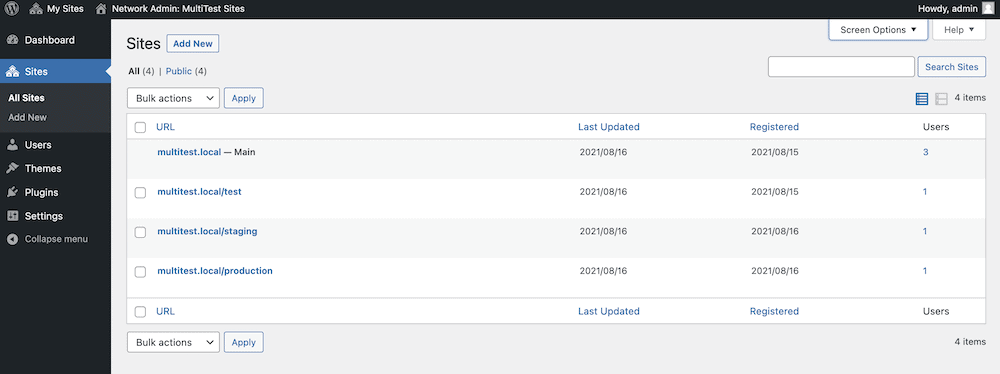
Isso mostrará uma lista de todos os sites na rede. Embora você não o veja na tela, você precisará encontrar o ID do seu site. Isso irá ajudá-lo mais tarde, quando você começar a se aprofundar na estrutura do seu banco de dados.
A maneira mais rápida de encontrar o ID é passar o mouse sobre cada site na lista e olhar para a barra de status na parte inferior da janela do navegador:
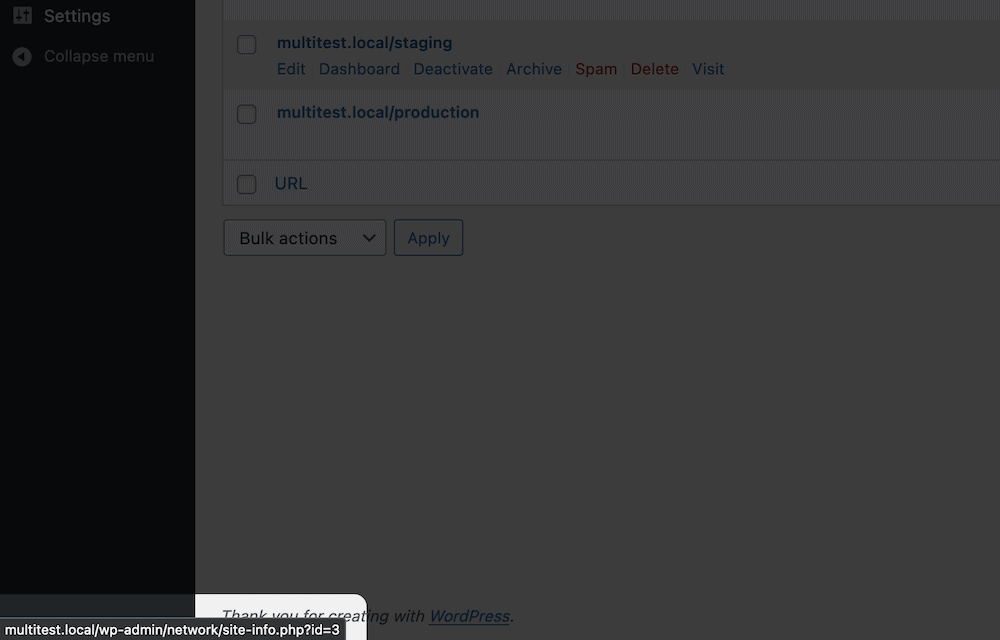
Você vai querer anotar isso para mais tarde. A próxima etapa é migrar os ativos do seu site.
Migrar temas, plugins e uploads
Estamos trabalhando em um ambiente local para este tutorial e recomendamos levar a instância Multisite para seu computador primeiro para garantir que funcione. Embora não o usemos neste artigo, talvez seja necessário usar o protocolo SFTP (Secure File Transfer Protocol) para retirar determinados arquivos de sua instalação.
Independentemente disso, você vai querer pegar a pasta wp-content/plugins do seu novo backup ou site atual e fazer o upload para o seu novo site. Na maioria dos casos, você pode arrastar e soltar a pasta na instalação do seu novo site. Além disso, faça isso com seus temas também. É o mesmo processo dos plugins, mas você vai querer trabalhar com a pasta wp-content/themes .
Para a mídia do seu site, use o ID anterior para encontrar seu site na pasta wp-content/uploads/sites da rede Multisite. Isso pode ser um pouco complicado, porque pode haver várias versões de alguns ativos e estruturas.
Em nosso exemplo, o site com o qual queremos trabalhar usa um ID “3”. Como tal, o caminho será wp-content/uploads/sites/3 :
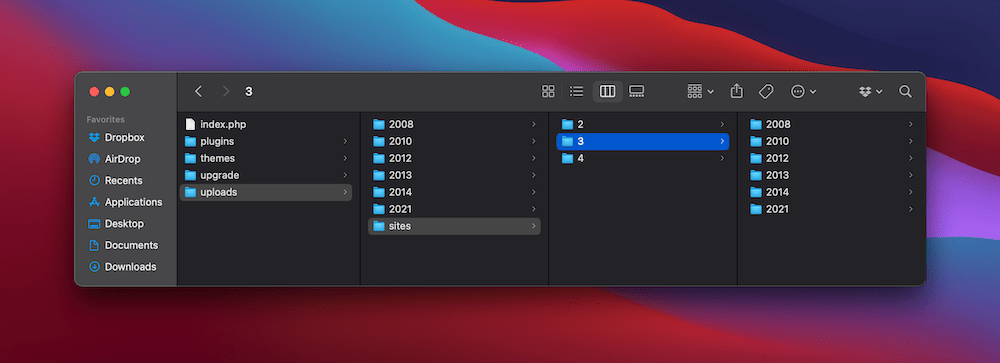
Para versões mais antigas do WordPress (pré 3.5), você deve procurar a pasta blogs.dir . Isso conterá uma subpasta [id]/files , e dentro você encontrará os recursos de mídia.
Como antes, copie e cole esta pasta de uploads em seu único site. Lembre-se, você não usa uma pasta de sites, e os arquivos e pastas dentro de sua instância Multisite devem ir para o diretório de nível superior (ou seja wp-content/uploads ).

A partir daqui, seus arquivos e pastas estão no lugar. Em seguida, temos que portar seu banco de dados.
Extraia o banco de dados do seu site
Antes de começar esta próxima etapa, certifique-se de ter uma base completa sobre como trabalhar com seu banco de dados WordPress. Se for uma interface nova, você achará simples assim que dominar o básico.
Observe que você pode escolher um gerenciador de banco de dados aqui – no nosso caso, é Adminer, embora o phpMyAdmin também seja popular. O processo será semelhante o suficiente para ambas as soluções.
Você descobrirá que um banco de dados Multisite tem muitas tabelas – um conjunto para cada site na rede – e elas incorporam o ID no nome. Nesse caso, estamos procurando um prefixo wp_3_ . Para localizar essas tabelas, clique no link Exportar no Adminer.
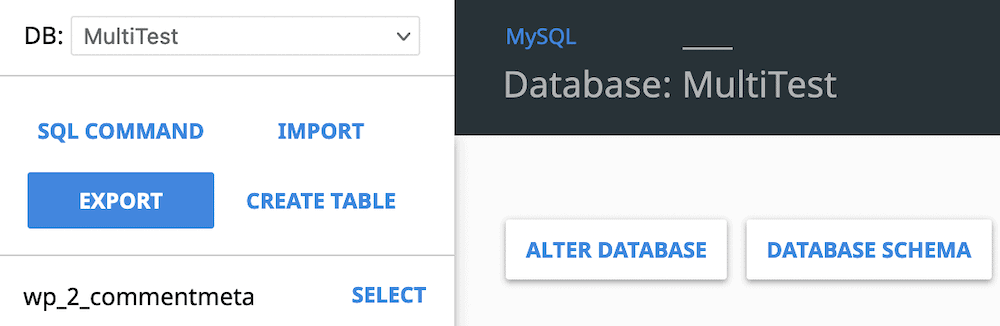
Para o phpMyAdmin, você pode selecionar as tabelas da lista e escolher Exportar no menu suspenso Com selecionado:. Na próxima tela, escolha a opção Rápida e clique em Ir .
Se estiver usando o Adminer, você chegará a uma tela de seleção. Aqui, selecione todas as tabelas relevantes, escolha salvar como saída, clique em Exportar :
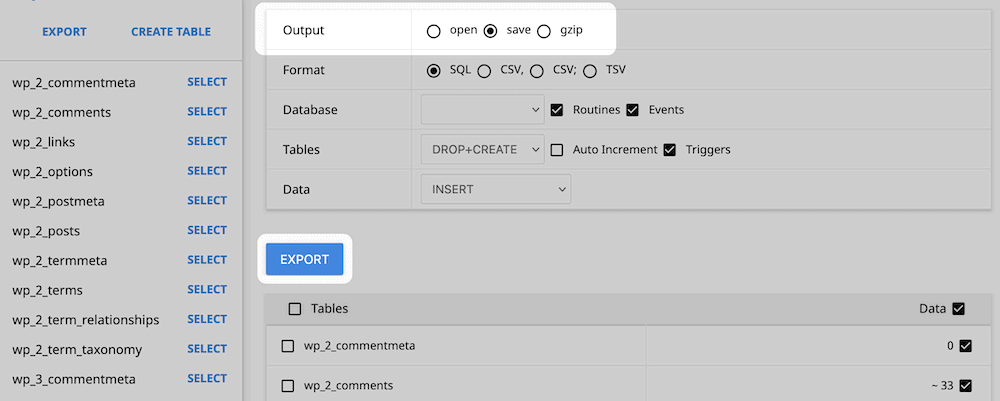
Em ambos os casos, isso fará o download de um arquivo para o seu computador. A próxima tarefa é editá-lo.
Edite seu arquivo SQL de banco de dados
Para esta etapa, você desejará usar seu editor de código favorito, pois isso facilitará a tarefa. Primeiro, duplique o arquivo SQL e dê a ele um nome descritivo. Muitas vezes, você pode anexar “cópia” ao arquivo. Depois de abri-lo, você deve procurar qualquer link que faça referência à sua instância Multisite e alterá-lo para o URL do seu novo site:
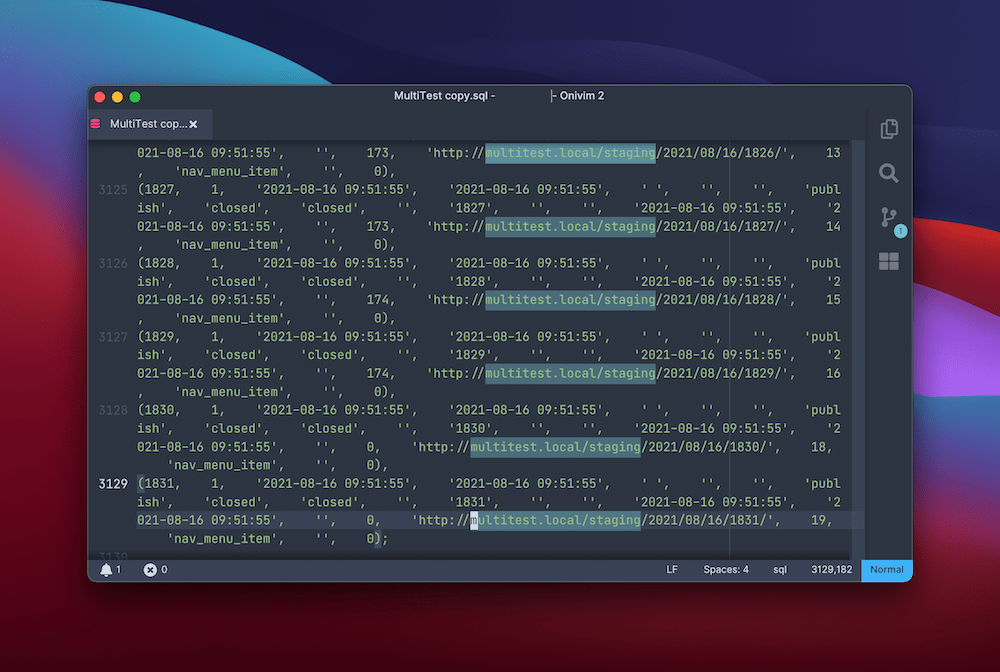
Você deve fazer o mesmo com qualquer instância de wp_[id] . Aqui, você pode alterar o prefixo para wp_ . Depois de fazer os dois, salve seu arquivo e prepare-se para importá-lo para sua nova instalação do WordPress.
Importe o banco de dados para seu novo site
O processo para importar seu banco de dados é semelhante a exportá-lo, com uma exceção: você precisará 'soltar' as tabelas do seu novo site (exceto wp_users e wp_usermeta ). Em outras palavras, exclua-os. Para fazer isso, faça login no banco de dados do seu novo site, selecione todas as tabelas e encontre a opção Soltar. Com o phpMyAdmin, ele estará dentro do menu suspenso Com selecionado:. Para Adminer, está na parte inferior da tela:
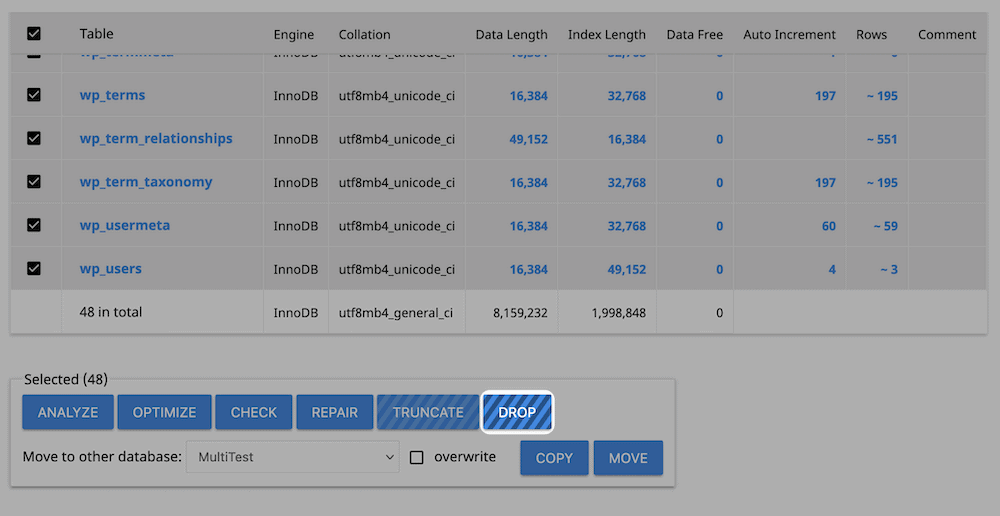
Em seguida, clique no link ou guia Importar :
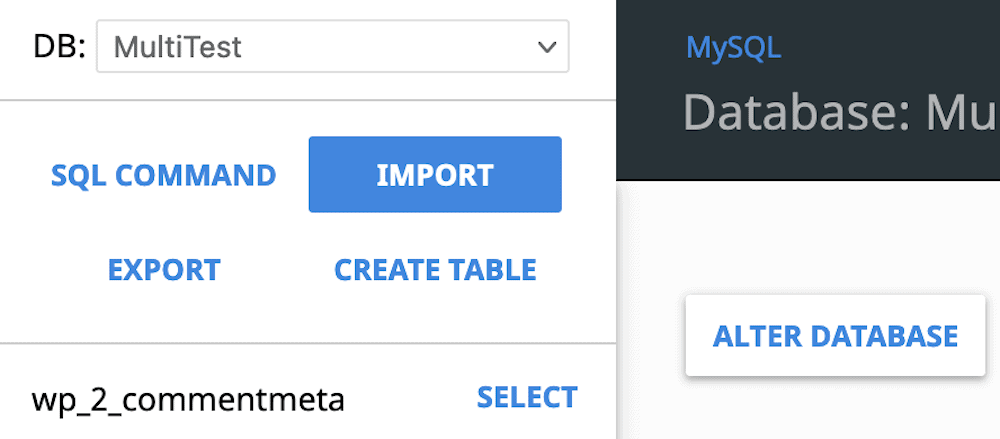
Na caixa de diálogo, escolha o arquivo SQL alterado e clique para iniciar o processo. Talvez seja necessário deixar isso em execução por um tempo, mas assim que receber uma confirmação, você poderá migrar seus usuários.
2. Mova seus usuários do multisite para instalação única
A má notícia é que o banco de dados não separa os usuários de cada site da rede. Por isso, muitas vezes você desejará migrar os usuários um por um. Isso pode ser tedioso, o que significa que uma opção de plug-in pode ser melhor. O plugin Import Export WordPress Users é ideal para a tarefa:
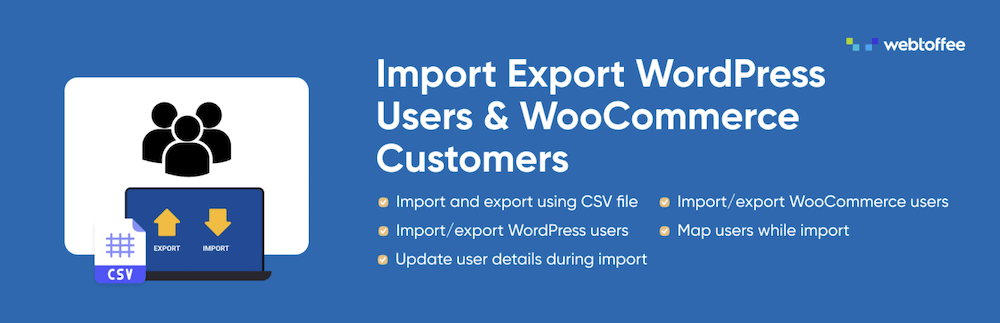
O processo é como se segue:
- Instale o plug-in em seu novo site e na instância Multisite.
- Acesse a página Usuários > Exportação de importação de usuário na instância Multisite.
- Clique no botão Exportar usuários para baixar um arquivo CSV de seus usuários.
- Navegue até o seu novo site e vá para a página Usuários > Exportação de importação de usuário .
- Na guia Importação de usuário/cliente , selecione seu arquivo CSV e clique para iniciar o processo de upload.
Quando o upload estiver concluído, você poderá remover os dois plugins. Esta é uma ótima solução se você tiver muitos (ou seja, uma quantidade proibitiva) de usuários para migrar. Antes que você possa chamar a migração de concluída, há mais uma etapa importante a ser seguida.
3. Mude seu nome de domínio do WordPress Multisite para uma instalação única
Antes de encerrar, você deve certificar-se de que seu nome de domínio aponta para o site certo. Há algumas situações a serem observadas aqui:
- Você pode ter usado mapeamento de domínio para sua instância Multisite. Em termos simples, enquanto seu site usa um subdomínio ou subdiretório, você pode mapear um domínio de nível superior (TLD) – como example.com – para ele.
- Se você usou o subdomínio e a URL do subdiretório como seu endereço web principal, você terá mais facilidade. Isso ocorre porque o processo de mapeamento de um novo domínio é o mesmo para sites existentes.
Independentemente disso, você deve garantir que seu novo site WordPress aponte para o domínio certo. Para verificar isso, vá para a página Configurações> Geral no painel do seu novo site e veja os campos Endereço do WordPress (URL) e Endereço do site (URL) :
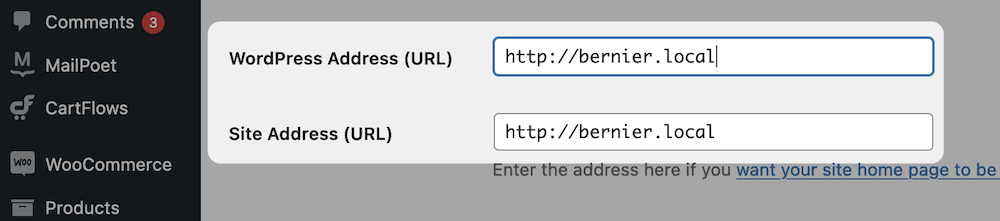
Eles devem ser explícitos: se estiverem corretos, ambos terão o URL completo do seu site. Caso contrário, faça as alterações necessárias e salve-as.
4. Finalize a migração do site
Existem algumas etapas extras de 'limpeza' a serem executadas antes que você possa encerrar essa tarefa por dia. Na maioria dos casos, isso envolve o monitoramento de alterações em seu site:
- Primeiro, limpe o cache do navegador para garantir que você não veja detalhes do site antigo.
- Em seguida, faça login no seu novo site e verifique se tudo está funcionando como deveria, como os links.
- Envie seu site local para o servidor ativo, se necessário.
- Exclua seu site da rede Multisite. Você pode fazer isso na tela Network Admin , semelhante à adição de um novo site.
A partir daqui, você terá que mover os usuários para seu novo site e mudar seu domínio. Vamos dar-lhe os detalhes sobre como fazer isso a seguir.
Empacotando
Se você deseja gastar mais tempo executando seu site em vez de realizar tarefas administrativas, uma instalação do WordPress Multisite é uma ótima maneira de configurar sua rede. No entanto, apesar do número de benefícios, tirar seu site da rede pode ser um empecilho.
Neste post, fornecemos as etapas necessárias para realizar uma migração limpa do WordPress Multisite para uma única instalação. Seu processo não é o mesmo devido à configuração principal de uma instalação do WordPress Multisite. Mesmo assim, com algum planejamento e premeditação, você pode alcançar seus objetivos.
Você deseja migrar do WordPress Multisite para uma instalação de site único e, em caso afirmativo, quais são seus motivos? Deixe-nos saber na seção de comentários abaixo!
